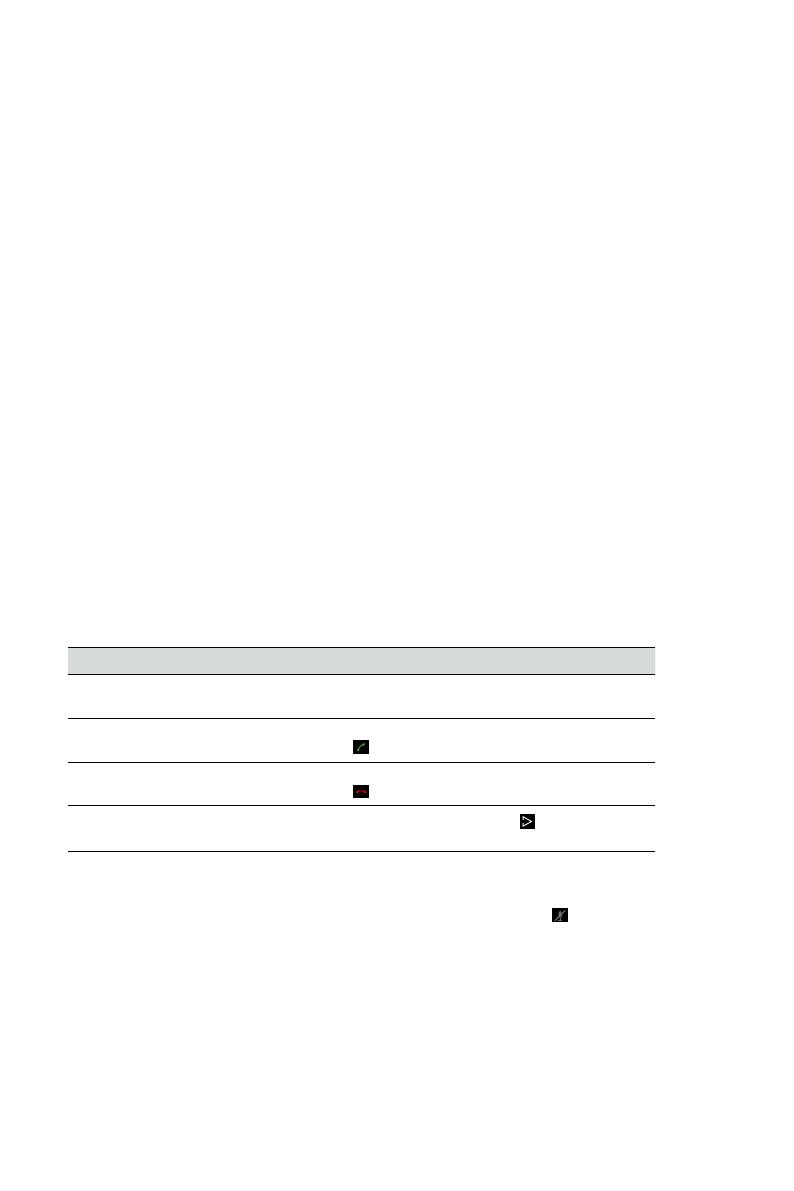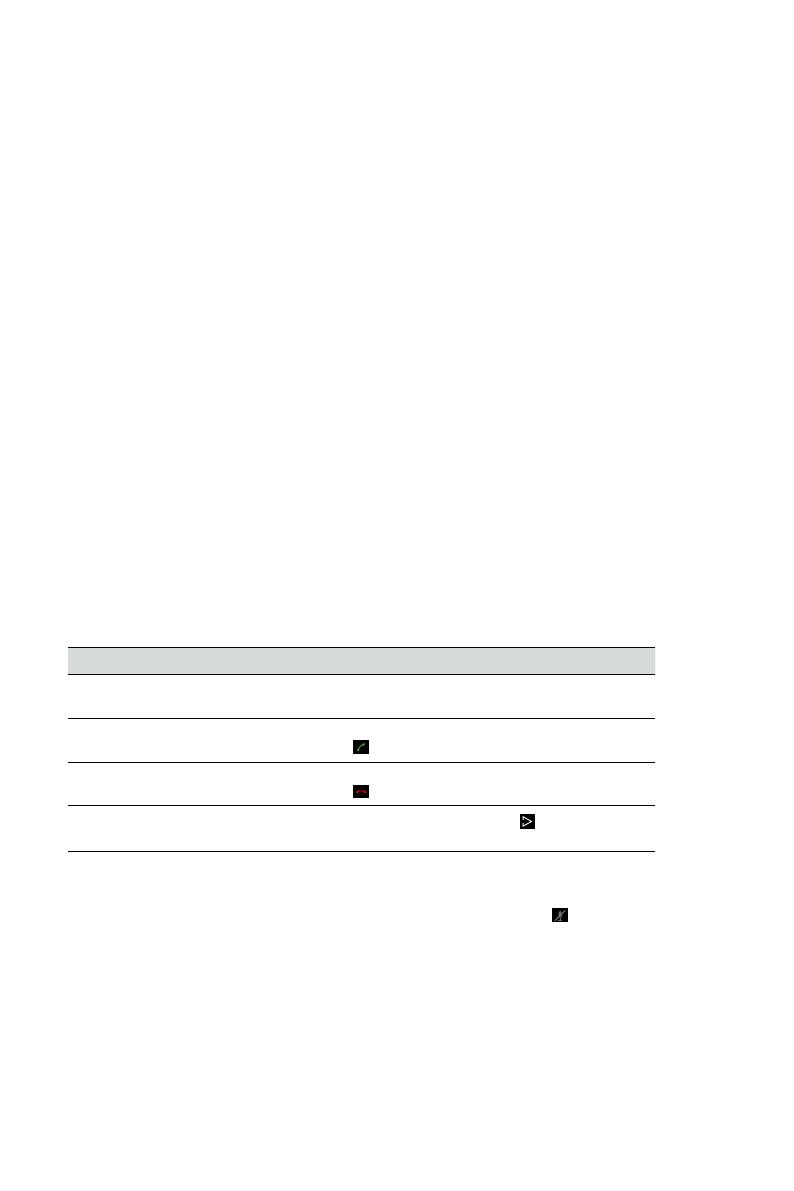
4
ANGLICKY
JABRA SPEAK 410 – NÁVOD K OBSLUZE
INSTALACE
Jabra Direct
Jabra Direct je sada programů podporujících práci se zařízením Jabra SPEAK 410.
Stáhněte si a nainstalujte Jabra Direct z www.jabra.com/pcsuite.
PŘIPOJENÍ
Chcete-li připojit zařízení Jabra SPEAK 410, zapojte kabel USB telefonního reproduktoru do kteréhokoli
volného portu USB na počítači nebo na rozbočovači (hubu) s vlastním napájením. Rozsvítí se bílá LED
dioda s logem Jabra, která indikuje připojení telefonního reproduktoru k počítači a k napájení.
Upozornění: Telefonní reproduktor je třeba zapojit do portu USB na počítači nebo na rozbočovači s
vlastním napájením, nikoli do portu USB napájeného ze sběrnice (těmito porty USB bývají vybaveny
například klávesnice).
NASTAVENÍ
Jakmile zařízení Jabra SPEAK 410 připojíte k počítači, systém Windows telefonní reproduktor
automaticky nakonfiguruje jako výchozí zvukové zařízení.
Ruční změna výchozího zvukového zařízení v systému Windows:
1. Klikněte na tlačítko Start systému Windows a poté otevřete Ovládací panely.
2. Spusťte ovládací panel Zvuk a nastavení zvukových zařízení a zvolte kartu Zvuk.
3. V částech Přehrávání zvuku a Zvukový záznam nastavte jako výchozí zvukové zařízení, které
preferujete. Kliknutím na tlačítko Použít nastavení uložíte.
FUNKCE VOLÁNÍ
Základní funkce
Událost Činnost
Volání
Na počítači (v aplikaci pro telefonování z
počítače) vytočte telefonní číslo
Přijmutí příchozího hovoru
Klepněte na tlačítko se zeleným sluchátkem
Ukončení aktuálního hovoru nebo
odmítnutí příchozího volání
Klepněte na tlačítko s červeným sluchátkem
Rychlé vytáčení (standardně vypnuto)
Klepněte na tlačítko Smart (rychlé vytáčení
lze aktivovat pomocí Jabra Direct)
Ztlumení / zrušení ztlumení mikrofonu
Mikrofon ztlumíte, resp. jeho ztlumení zrušíte klepnutím na tlačítko ztlumení
. Ztlumený mikrofon
indikuje rozsvícení všech LED diod červenou barvou. Ztlumení mikrofonu se zruší vždy, když telefonní
reproduktor vyzvání nebo když ukončíte hovor.
Zvýšení/snížení hlasitosti reproduktoru
Klepněte na tlačítko + / – (také je můžete stisknout a přidržet).
Hlasitost telefonního reproduktoru lze nastavit ve dvanácti stupních, indikovaných dvanácti bílými LED
diodami uspořádanými na telefonním reproduktoru do kruhu.